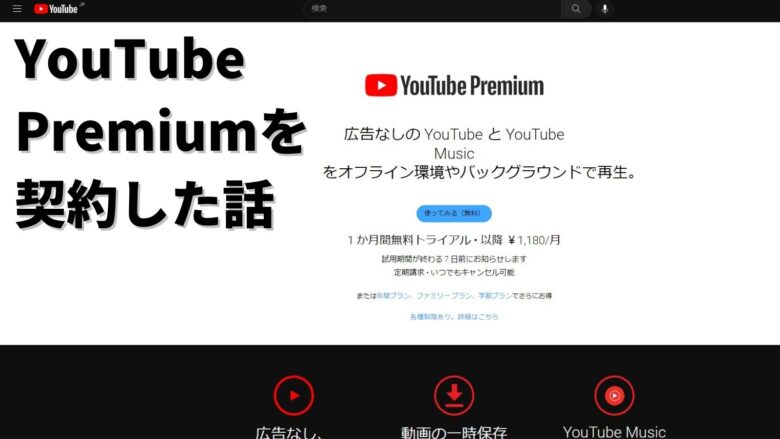YouTubeを頻繁に見るんだけど、広告がうざいんだよなーって思っている方いませんか?
思い切ってYouTubePremiumを契約してしまいましょう。
毎日の様にYouTubeを見ている方は、Premiumの月1,180円の価値はあると思います。
最近YouTubeの視聴機会が増えて、広告の量にウンザリしてYouTubePremiumを契約したので記事にしてみます。
自分自身もハマりそうだった、iPhoneユーザーとしてYouTubePremiun契約時に注意する点等も記載します。
YouTubePremiunの特典
特典1 広告なしで視聴できる
2021年6月にYouTubeの利用規約が変更されて、収益化していない動画であっても勝手に広告がつくようになりました。
また、最近では、広告が2連続で流れたりする事も増えてきた様な気がします。
家事をしながら情報系動画を聞いていると、広告があると手を止めて広告スキップが必要となり余計な時間がかかってしまいます。
また、どうしても手が離せない時や手元にスマホが無い場合もあり、広告がスキップ出来ず無駄な時間が流れることもあります。
YouTubePremiumだと広告が入らなくなるので、途切れる事無く集中して動画視聴が可能になります。
特典2 バックグラウンド再生できる
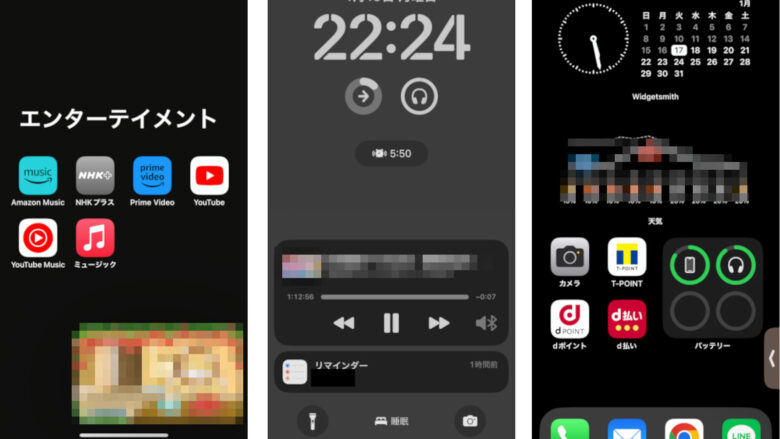
YouTubeを見ていると、時々音声だけ聞きながらスマホで調べものをしたくなる事もあります。
そんな時にバックグラウンド再生が出来ると、YouTubeの音声を流したままブラウザで検索等も可能です。
また、BGM等を流したい場合で画面の表示はどうでもいい時とかは画面OFF出来るので、集中出来る様になります。
特典3 オフライン再生できる
WiFiの無い環境で動画を視聴するとなるとギガを消費してしまいます。
月末等で残りの通信容量が少なくなっている場合、自宅WiFiで動画をダウンロードして外に持ち出せば、外でギガ消費無しで動画視聴可能です。
格安SIMの低容量プラン等を契約している方にはオススメの機能だと思います。
私は、現状在宅メインで外でYouTubeを見ることも殆ど無いので、あまりこの機能は使用しません。
特典4 YouTubeMusicPremiumも使える
YouTubeMusicは8000万曲以上の楽曲が聞けるみたいです。
こちらもPremiumとなるので、広告なし・バックグラウンド再生・オフライン再生に対応しています。
他の音楽配信サービスを利用している人には、あまり利点は無いかもしれないです。
YouTubeMusicPremiumを単体で契約すると月980円なので、おまけとして考えるとお得な気もします。
YouTubePremiumの料金プラン
YouTubePremiumの料金プランは以下の様になっています。
| 個人プラン(月払い) | 月:1,180円 | 無料体験あり・自動更新あり |
| 個人プラン(年払い) | 年:11,800円 | 無料体験なし・自動更新なし・月払いより2か月分お得 |
| ファミリープラン(月払い) | 月:2,280円 | 無料体験あり・自動更新あり・同世帯の13歳以上6人で使用可能 |
| 学割プラン(月払い) | 月:680円 | 無料体験あり・自動更新あり・最長4年・定期的にチェックがある |
iPhone等のiOS端末を使用中の方は注意が必要
iPhoneやiPad等のiOS端末にYouTubeアプリをインストールしている方は、アプリから契約すると上記の料金ではなく、以下の料金となります。
| 個人プラン(月払い) | 月:1,550円 |
| ファミリープラン(月払い) | 月:2,900円 |
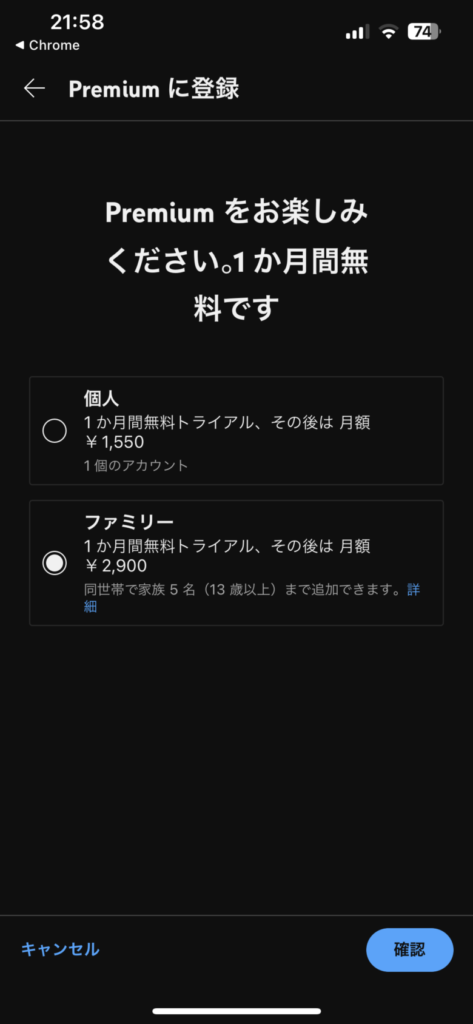
数百円の差がある上に、年払いプランや学割プランがありません。
パソコンを持っている人は、パソコンからYouTubePremiumの契約をすることをオススメします。
私は、iPhoneで見て月額1,550円だと思っていたので、ちょっと高いなと思って躊躇していました。
月370円の差は年間で4,440円の差になり、通常料金だと3か月余分に契約出来るぐらいの差があるので注意しましょう!
オススメのプランはこれ!?
これは完全に個人的なオススメプランですが、私ならこんな感じで契約するってプランを紹介します。
3STEP
- パソコンから個人プランの月払いで契約します。(最初の1か月無料)
- 1か月の無料期間中に個人プラン(月払い)を解約します。(無料期間中はPremiumを堪能する)
- 無料期間が終わったら、個人プラン(年払い)を契約する
年払いプランには無料期間が無い(2023年1月時点)ので、初めて契約する方は、上記の3STEPがお得だと思います。
ただ、最初の1か月の無料期間で1年間も使うか分からないって思った場合は、年払いではなく月払いのままで良いでしょう。
ファミリープランや学割プランには年払いが無いので、このパターンは使用出来ません。
YouTubePremiumの契約手順
YouTubePremiumの個人プラン(月払い)をパソコンから契約する手順を紹介します。
まずは、google等で「youtube premium」で検索して、「YouTube Premium」をクリックします。
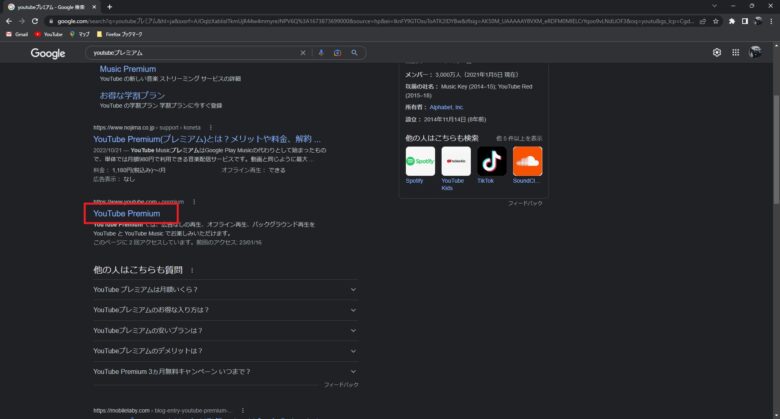
YouTubePremiumの画面が開いたら、使ってみるをクリックします。
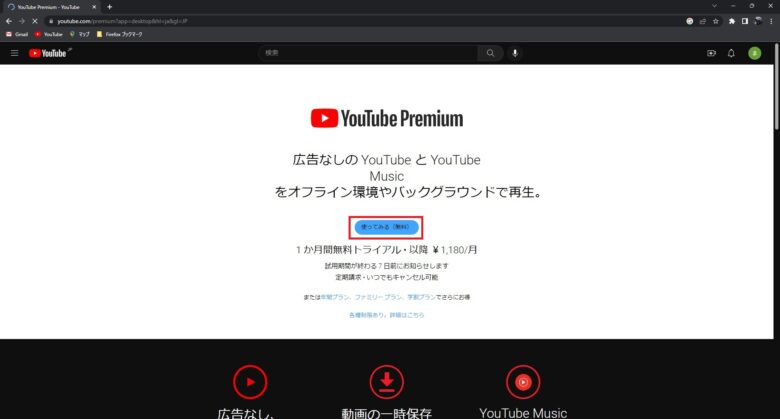
購入手続きの完了画面で、クレジットカード情報を入力して、購入ボタンをクリックします。
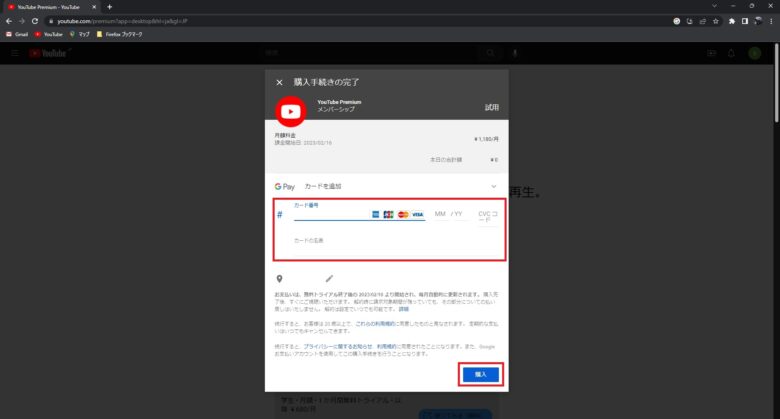
YouTube Premiumへようこそと表示されたら、契約完了です。
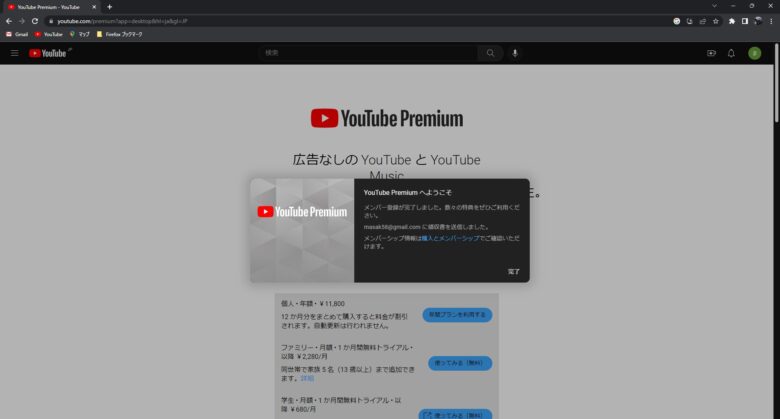
まずは、一か月の無料期間を堪能しましょう
ファミリープランや個人プラン(年払い)、学割を契約したい場合は、以下の画面で赤枠のリンクをクリックします。
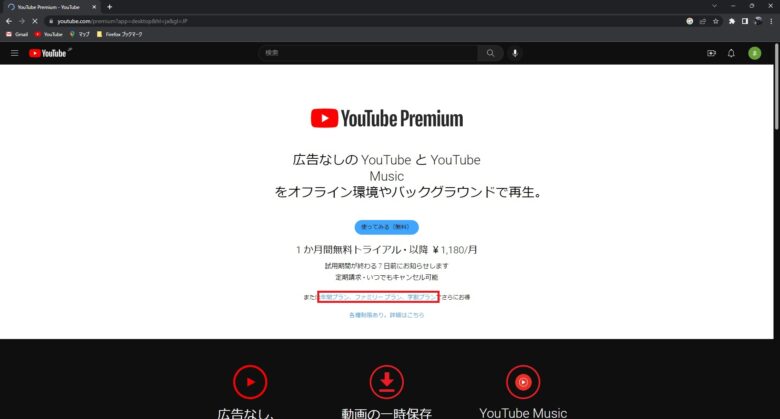
展開したプランの中から契約したいプランを選択します。
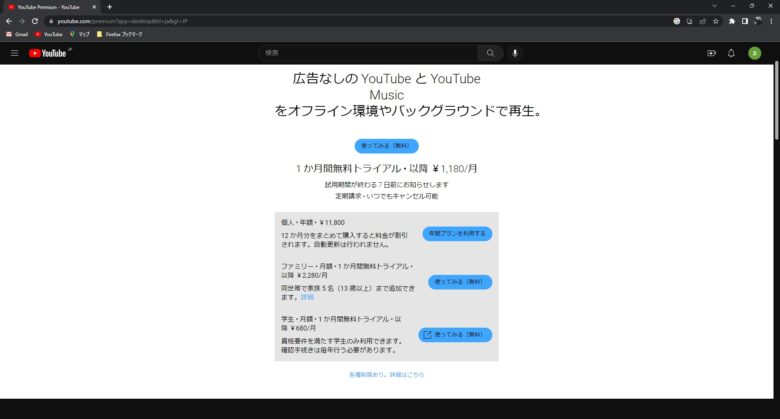
YouTubePremiumがオススメ出来る人
YouTube大好きな人はケチらず契約しちゃいましょう。
音楽配信サブスク(applemusicやspotify等)を一つも契約していない人で動画は基本的にYouTubeで見るって方にもオススメです。
YouTubeMusicPremiumが含まれているので、別で音楽配信サービスを契約する必要性が下がると思います。
ながら視聴が多い方は、広告無しとバックグラウンド再生で無敵感を味わえるのでおススメです。
YouTubePremiumを使ってみた感想
まだ契約から期間が浅いですが、広告が出なくなっただけで凄く快適になりました。
家事をしながら視聴する事が多く、広告が表示される度に手が止まってしまっていたので、広告無しは時短にもなっています。
広告が出なくなった分、今まで広告が表示されていた時間も動画を視聴出来るので、同じ時間で見れる動画の量も増えました。
バックグラウンド再生は、スマホをポケットに入れて聞くだけにした場合でも、誤操作が無くなって快適です。
また、画面を消しても再生出来るので、ちょっと集中したい時に他の動画サムネイルに注意をひかれるのを防げます。
YouTubePremiumを契約した話 まとめ
iPhoneのYouTubeアプリでYouTubePremiumの料金を見ていたので、ちょっと高いなと思っていました。
同じ様に思っている人が意外と多いんじゃないかと思います。
パソコンからの契約ですと数百円安くなりますので、iPhoneユーザーはパソコンから契約しましょう!
広告が表示されなくなるだけで、時短にもなりますし、見れる動画の量も増えます。
まず1か月無料で体験出来るので、気になっている人は試してみることをオススメします。
1200円も出す価値が見いだせないなと思ったら、無料期間中に解約しちゃえば無料です。
YouTubeでは色んな種類の情報が大量に発信されています。
何度でも言いますが、広告が出ないと同じ時間で見れる動画の量が増えるんです!
沢山の情報を広告に邪魔される事無く堪能出来るYouTubePremiumは、本当にオススメです。
それでは、今日はここまで!おつかれさまでしたー